ハードドライブへのアクセスを回復し、ハードドライブを開けないエラーを修正する方法

この記事では、ハードドライブが故障した場合に、アクセスを回復する方法をご紹介します。さあ、一緒に進めていきましょう!
コマンドプロンプトが短時間表示されてから問題が消える場合は、適切な場所にいます。このガイドを通じて、コマンドプロンプトについて知っておく必要のあるすべてのこと、つまりコマンドプロンプトとは何か、その使用方法、この問題の理由、およびWindows10で表示されなくなるコマンドプロンプトを修正する方法を学ぶことができます。
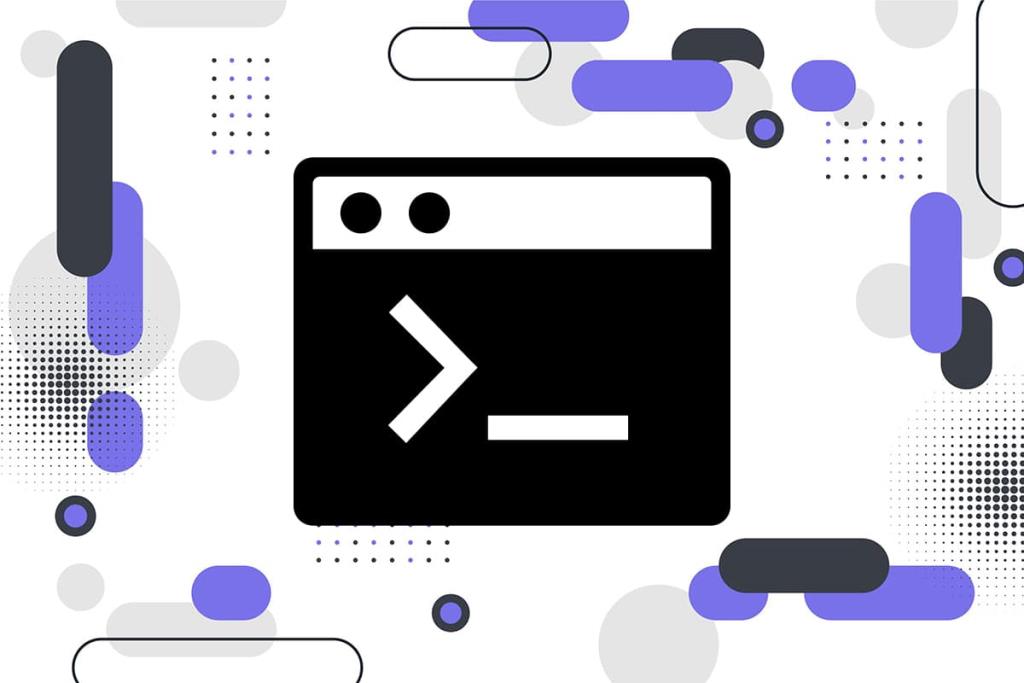
コマンドプロンプトとは何ですか?
コマンドプロンプトは、プログラムのインストールと更新に使用できるWindowsシステムの便利な機能です。さらに、Windowsコンピューターでコマンドプロンプトを使用して、複数のトラブルシューティングアクションを実行できます。
コマンドプロンプトを起動する方法は?
次の手順でコマンドプロンプトを開くことができます。
1.コマンドプロンプトまたはcmdをして、Windowsの検索ボックス。

2.検索結果の右側のペインから[開く]をクリックして起動します。
3.または、管理者として使用する場合は、[管理者として実行]をクリックします。
この場合、コマンドを実行できるだけでなく、必要な変更を加えることもできます。
4.コマンドをcmd:に入力し、Enterキーを押して実行します。
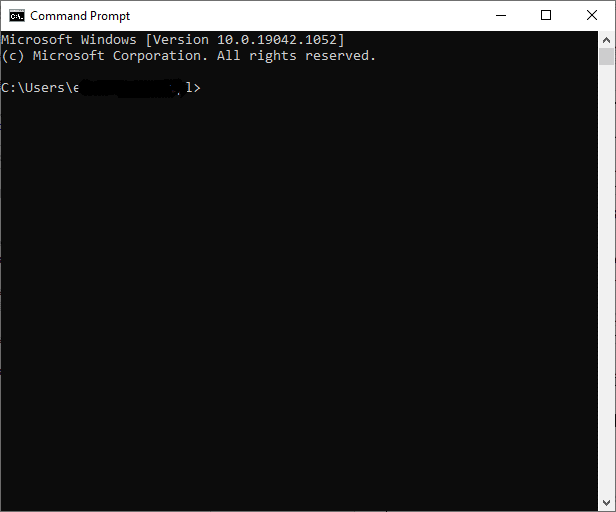
多くのユーザーから、Windows 10ではコマンドプロンプトが表示されてから消えるという苦情が寄せられています。画面にランダムに表示された後、数秒以内に消えます。コマンドプロンプトはすぐに消えてしまうため、ユーザーはコマンドプロンプトに書かれている内容を読むことができません。
コンテンツ
コマンドプロンプトが表示され、Windows10の問題で消える最も一般的な理由を以下に示します。
1.この問題の背後にある主な原因は、タスクスケジューラです。インターネットからプログラムまたはアプリケーションをダウンロードして失敗した場合、Windows UpdateServiceは自動的にダウンロードを何度も再開しようとすることがあります。
2.起動時に起動する権限を 付与している可能性があります。これは、コンピューターにサインインしたときにコマンドプロンプトウィンドウが起動する原因である可能性があります。
3.ファイルが破損しているか欠落していると、起動時にコマンドプロンプトウィンドウがポップアップする場合があります。
4.問題の背後にあるまれな原因は、マルウェアである可能性があります。ウイルス攻撃により、システムがインターネットから何かを継続的に実行またはダウンロードするように強制される可能性があり、その結果、コマンドプロンプトが表示され、Windows10の問題で消えます。
ゲームおよびストリーミングセッション中に、CMDウィンドウがより頻繁に表示および非表示になることが確認されています。これは通常よりもさらに厄介であるため、この問題を修正する緊急の必要性があります。
Windows 10でコマンドプロンプトが表示されてから消えたり、[ファイル名を指定して実行]ダイアログボックスでipconfig.exeなどのCMD固有のコマンドを実行すると、CMDウィンドウがランダムにポップアップする場合があります。
したがって、Windowsシステムの組み込みのコマンドプロンプトウィンドウでコマンドを実行することを常に確認する必要があります。
また読む: コマンドプロンプト(CMD)を使用してフォルダーまたはファイルを削除する
コマンドプロンプトを使用したいが、ランダムに閉じ続ける場合は、[ファイル名を指定して実行]ダイアログボックスで特定のコマンドを実行できます。これにより、コマンドプロンプトが開いたままアクティブになり、CMDの解決が表示されてから問題が消えます。
1. Windowsの検索ボックスに「実行」と入力し、検索結果から[開く]をクリックして、[実行]ダイアログボックスを起動し ます。

2. 図のようにcmd / k ipconfig / allと入力し、[ OK ]をクリックします 。

コマンドプロンプトがWindows10で表示されてから消えるのを修正したい場合は、デスクトップショートカットを作成するだけです。このショートカットをダブルクリックすると、Windows10のコマンドプロンプトが開きます。Windows 10PCでこのショートカットを作成する方法は次��とおりです。
1.デスクトップ画面の空白部分の任意の場所を右クリックします。
2.以下に示すように、 [新規]をクリックして[ショートカット]を選択します。
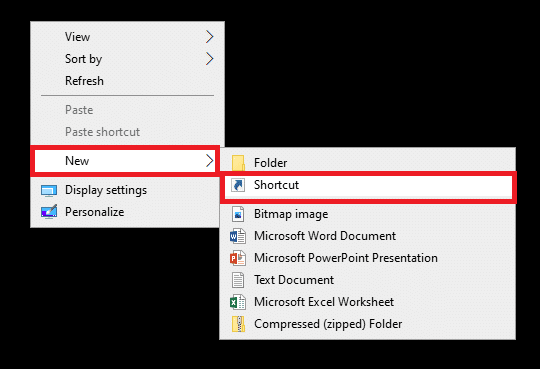
3.次に、[アイテムの場所を入力してください]フィールドに指定された場所をコピーして貼り付けます。
C:\ windows \ system32 \ cmd
4.次に、図のように、ドロップダウンメニューからC:\ windows \ system32 \ cmd.exeを選択します。
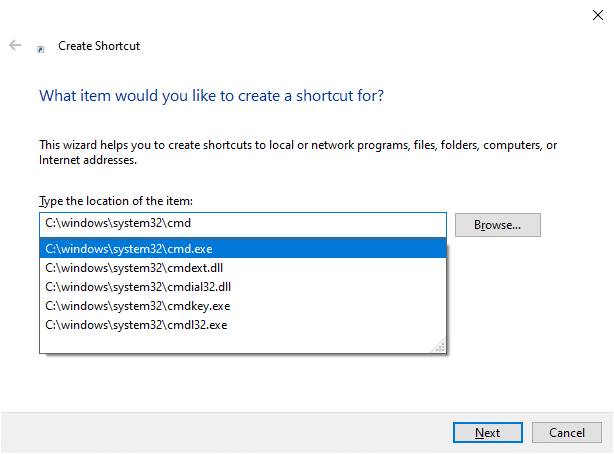
5.たとえば、名前を入力CMDに入力し、このショートカットの名前のフィールドを。
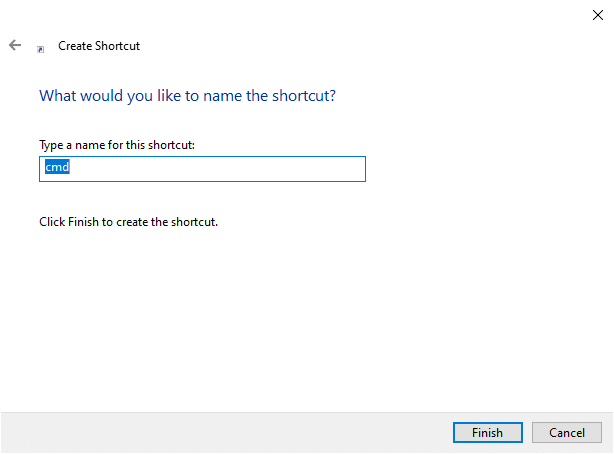
6. [完了]をクリックしてショートカットを作成します。
7.以下に示すように、ショートカットがデスクトップに表示されます。
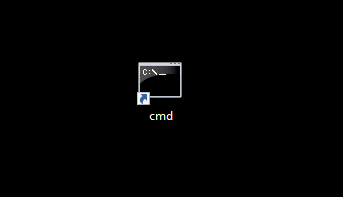
次回システムでコマンドプロンプトを使用するときは、作成したショートカットをダブルクリックします。多くのユーザーがこのシンプルなソリューションの恩恵を受けました。ただし、これが機能しない場合は、読み続けて、システムで実行されているタスクとプロセスを閉じてください。
スケジュールされたタスクが常にバックグラウンドで実行されると、コマンドプロンプトが頻繁に表示および非表示になる場合があります。残念ながら、多くのアプリケーションには、Windowsシステムで定期的に実行されるタスクがスケジュールされています。
所定の手順に従って、Windows10システムでMSOfficeタスクを処理します。
方法4A:MSOfficeタスクを無効にする
1.方法2の説明に従って、[実行]ダイアログボックスを起動し ます。
2.図のようにtaskschd.mscと入力し 、[ OK ]をクリックします 。
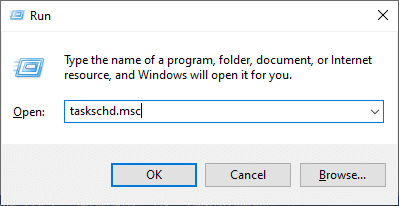
3.これで、[タスクスケジューラ]ウィンドウが表示されます。

注:タスクスケジューラを使用して、コンピュータが指定した時間に自動的に実行する一般的なタスクを作成および管理できます。[アクション]> [新しいタスクの作成]をクリックし、画面の手順に従って、選択したタスクを作成します。
4.次に、下の図で強調表示されている矢印をクリックして、タスクスケジューラライブラリを展開します。

注:タスクは、タスクスケジューラライブラリのフォルダに保存されます。表示または個々のタスクを実行するには、選択したタスクタスクスケジューラライブラリをしてをクリックして、コマンドでアクションメニューが右側に表示されます。
5.ここで、開くマイクロソフトのフォルダをダブルクリックして事務所を展開するフォルダ。
6.中央のペインで、OfficeBackgroundTaskHandlerRegistrationを検索します。
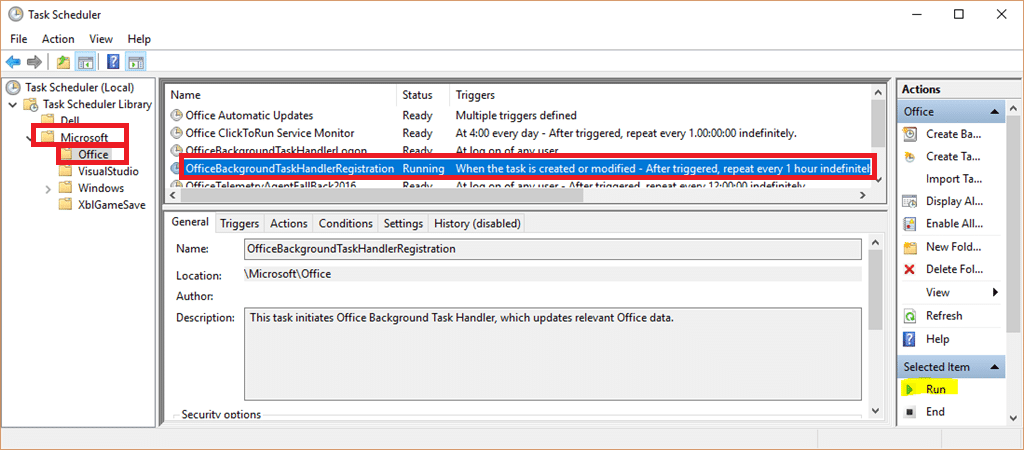
7.次に、OfficeBackgroundTaskHandlerRegistrationを右クリックして、[無効にする]を選択します。
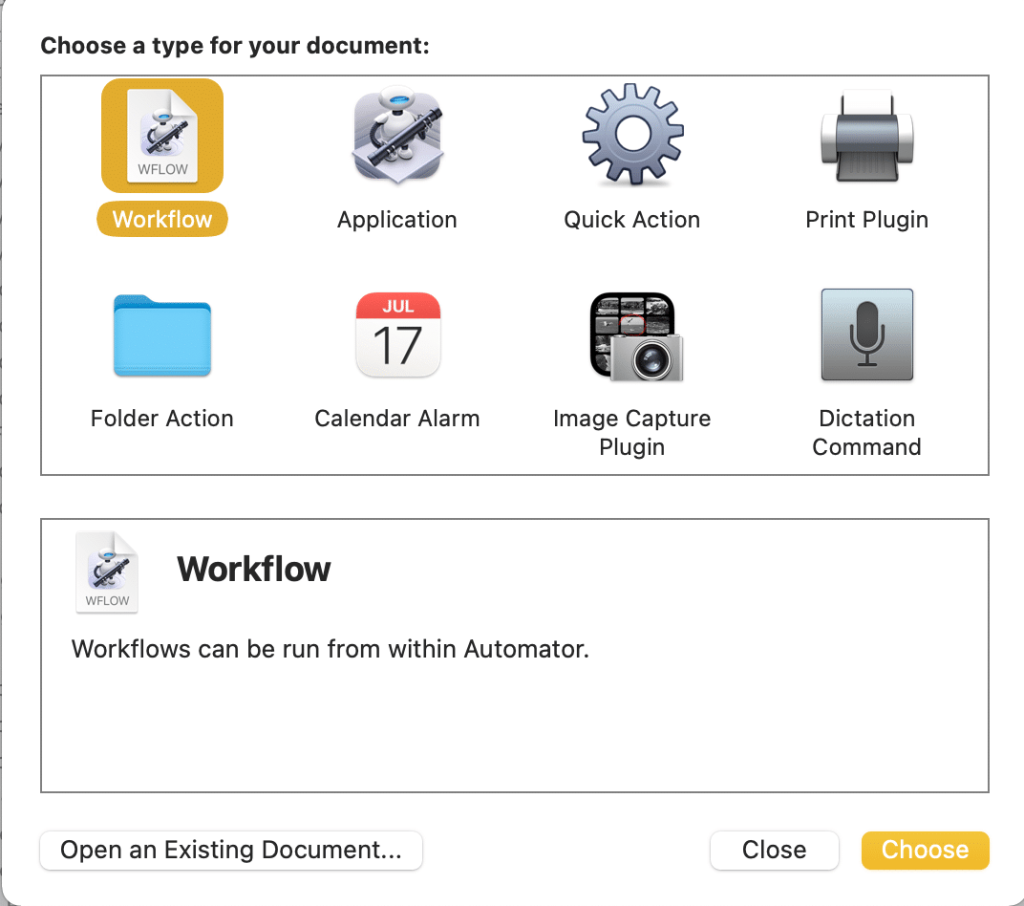
方法4B:MSOfficeタスク設定の変更
または、いくつかの設定を変更すると、CMDウィンドウの表示と非表示の問題が修正される場合があります。
1.上記で説明した手順1〜6に従って、OfficeBackgroundTaskHandlerRegistrationに移動します。
2.次に、図のように、OfficeBackgroundTaskHandlerRegistrationを右クリックし、[プロパティ]を選択します。

3.次に、[ユーザーまたはグループの変更... ]をクリックして、特定のユーザーを選択します。
4.以下に示すように、 [選択するオブジェクト名を入力してください(例): ]フィールドにSYSTEMと入力し、 [ OK ]をクリックします。
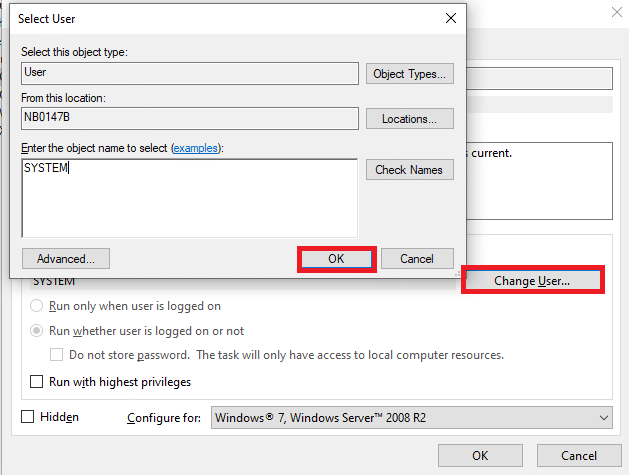
このソリューションでは、コマンドプロンプトが短時間表示された後、問題が消える問題を修正する必要があります。
ヒント: CMDが表示されてから消える場合は、設定を変更するかOfficeBackgroundTaskHandlerRegistrationを無効にしても問題が解決されない場合は、同じ手順に従ってタスクスケジューラを開き、タスクスケジューラライブラリに移動します。ここには、バックグラウンドで自動的に実行されるようにスケジュールされているタスクがたくさんあります。奇妙に思われるすべてのスケジュールされた機能を無効にします。これにより、修正される可能性があります。
また読む: Windows10で起動時にコマンドプロンプトを開く方法
1.タスクバーの空のスペースを右クリックしてタスクマネージャを起動します。表示されるメニューから[タスクマネージャー]をクリックします。
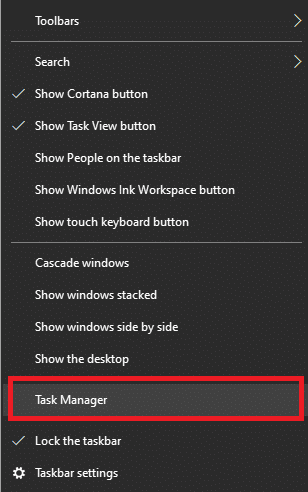
2. [プロセス]タブで、システム内の異常なプロセスを検索します。
3.図のように、そのようなプロセスを右クリックして、[タスクの終了]を選択します。

4.次に、[スタートアップ]タブに切り替えます。新しくインストールしたプログラムまたは不要なアプリケーションをクリックし、右下隅に表示される[無効にする]を選択します。ここでは、説明のために例としてSkypeを使用しました。

5.システムを再起動し、問題が修正されたかどうかを確認します。
システムにインストールされているデバイスドライバーは、互換性がない場合、コマンドプロンプトが表示され、Windows 10で問題が消える可能性があります。ドライバーを最新バージョンに更新することで、この問題を簡単に修正できます。あなたは2つの方法でそうすることができます:
方法6A:メーカーのWebサイト経由
メーカーのウェブサイトにアクセスしてください。コンピューターのWindowsバージョンに対応するオーディオ、ビデオ、ネットワークなどのデバイスドライバーを検索、ダウンロード、およびインストールします。
方法6B:デバイスマネージャー経由
1.図のように、Windowsの検索バーでデバイスマネージャーを検索して起動します。

2. [デバイスマネージャー]ウィンドウで、[ディスプレイアダプター]を右クリックし、以下で強調表示されているように[ドライバーの更新]を選択します。

3. [ドライバーをどのように検索しますか?]の下の[ドライバーを自動的に検索する]をクリックします。

4.ネットワーク、オーディオ、ドライバーについても上記の手順を繰り返します。
また読む: 修正フォルダはWindows10で読み取り専用に戻り続ける
Windowsコンピュータに存在するマルウェアは、WindowsDefenderを使用して修正できます。これは本質的に、システム内のウイルス/マルウェアを取り除くことができる組み込みのスキャンツールです。
注:データの安全性を確保するために、データを外付けハードドライブにバックアップすることをお勧めします。また、スキャンを開始する前に、現在開いているファイルに加えられたすべての変更を保存してください。
1.Windowsアイコン>歯車アイコンをクリックしてシステム設定を起動します。
2. [更新とセキュリティ]セクションを開きます。

3.左側のペインから[ Windowsセキュリティ]オプションを選択します。
4.今、選択 ウイルス&脅威の保護 の下での保護地域。

5. 4つのスキャンオプションが表示される[スキャンオプション]というタイトルのリンクをクリックします。
6.ここで、[ WindowsDefenderオフラインスキャン] > [今すぐスキャン]をクリックし ます。

7. Windows Defenderがシステムに存在するマルウェアをチェックして削除し、コンピューターが自動的に再起動します。
スキャンが終了すると、スキャン結果が通知されます。さらに、このようにして検出されたすべてのマルウェアやウイルスは、システムから隔離されます。ここで、コマンドウィンドウがランダムにポップアップするかどうかを確認します。問題が修正されました。
一部のマルウェアは、CMDウィンドウをトリガーして、コンピューター上でランダムに表示および非表示にする場合があります。これは、悪意のあるプログラムがコンピュータにインストールされていることが原因である可能性があります。サードパーティのウイルス対策ソフトウェアは、このような問題からシステムを保護するのに役立ちます。完全なシステム全体のウイルス対策スキャンを実行し、スキャン中に見つかったウイルスとマルウェアを無効化/削除します。Windows 10は、CMDウィンドウの表示と非表示のエラーを修正できるはずです。
また読む: Windows10でPCからマルウェアを削除する方法
コマンドプロンプトがランダムにポップアップする場合、一般的な原因はマルウェアまたはウイルス攻撃です。多くのウイルスやマルウェアは、ユーザーの知らないうちに、または同意なしに、インターネットから有害なファイルをダウンロードする正当なサービスをトリガーします。AdwCleanerとESETOnline Scannerを使用して、システム内のマルウェアとウイルスを次のようにチェックできます。
方法9A:AdwCleanerを使用してマルウェアをチェックする
1.ここに添付されているリンクを使用してアプリケーションをダウンロードします。
2. Malwarebytesを開き、Malwarebytesをどこにインストールしますか?を選択します。
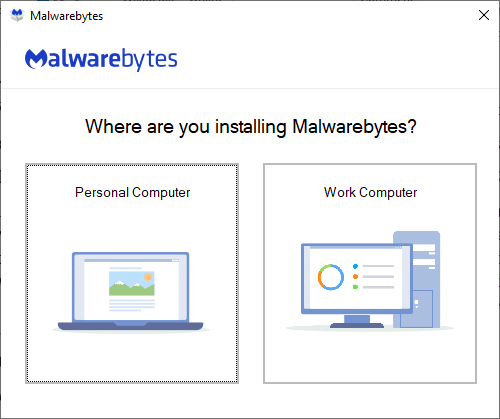
3.アプリケーションをインストールし、プロセスが完了するのを待ちます。
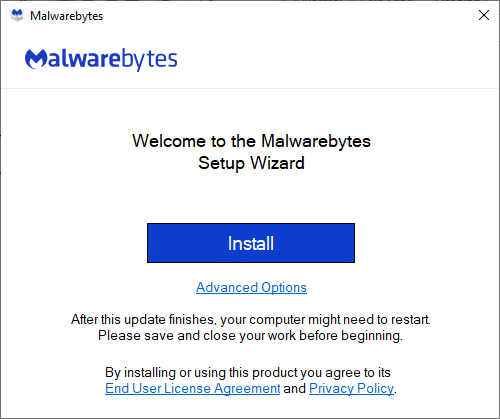
4. [開始]ボタンをクリックしてインストールを完了し、[スキャン]オプションを選択して、図のようにスキャンプロセスを開始します。
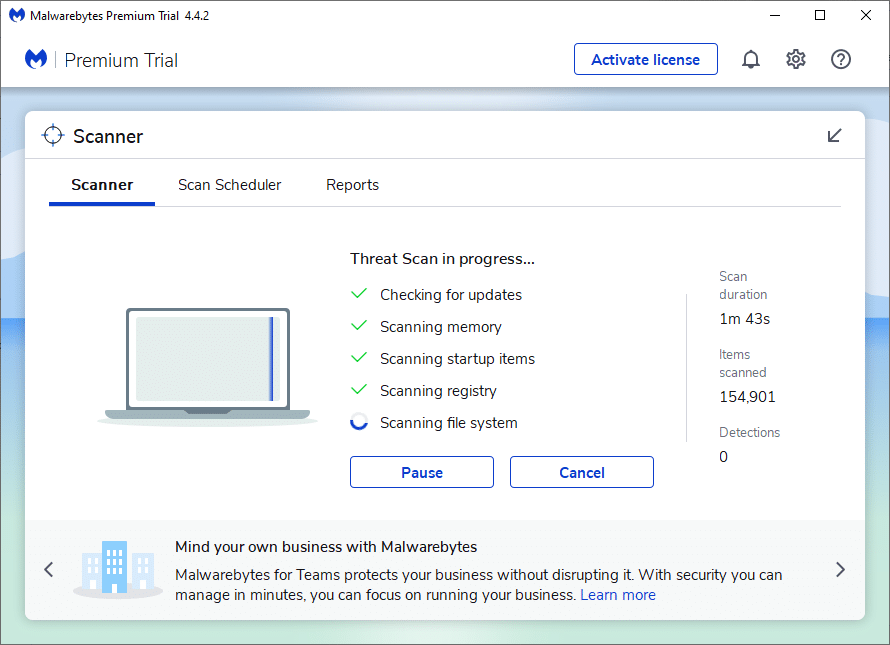
5.脅威ファイルが見つかったかどうかを確認します。はいの場合は、コンピューターから完全に削除します。
方法9B:ESET OnlineScannerを使用してマルウェアをチェックする
注: ESET Online Scannerを使用してスキャンを実行する前に、Kasperskyまたはその他のサードパーティのウイルス対策アプリケーションがシステムにインストールされていないことを確認してください。そうしないと、ESET Online Scannerを介したスキャンプロセスが完全に終了しないか、不正確な結果が得られます。
1.ここに添付されているリンクを使用して、Windowsシステム用のESET OnlineScannerをダウンロードします。
2.ダウンロードに移動し、esetonlinescannerを開きます。
3.今、契約条件を読み、をクリックして受け入れ下に示されているようにボタンを押します。
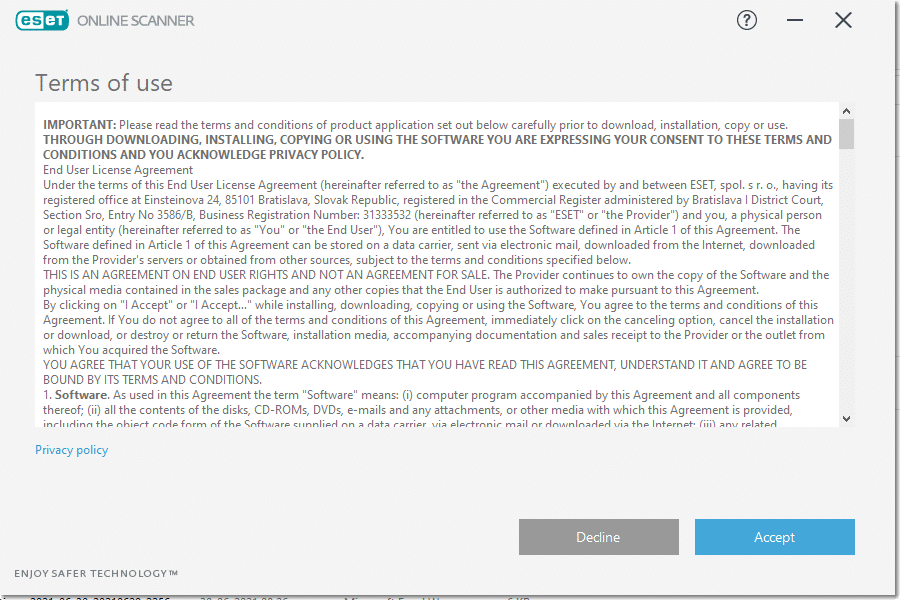
4. [開始]ボタンをクリックしてから[続行]をクリックして、スキャンプロセスを開始します。
5.次の画面で、強調表示されているように、[フルスキャン]を選択します。
注:フルスキャンのオプションは、システム内の全データの存在をスキャンします。プロセスが完了するまでに1時間以上かかる場合があります。

6.ここで、[不要な可能性のあるアプリケーションの検出]ウィンドウで、次の2つのオプションのいずれかを選択するように求められます。
注: ESETは、不要な可能性のあるアプリケーションを検出し、それらを検疫に移動できます。不要なアプリ自体はセキュリティリスクをもたらさない可能性がありますが、コンピュータの速度、信頼性、パフォーマンスに影響を与えたり、システムの機能に変化をもたらしたりする可能性があります。
7.必要な選択を行った後、画面の下部に青色で表示されている[スキャンの開始]オプションをクリックします。
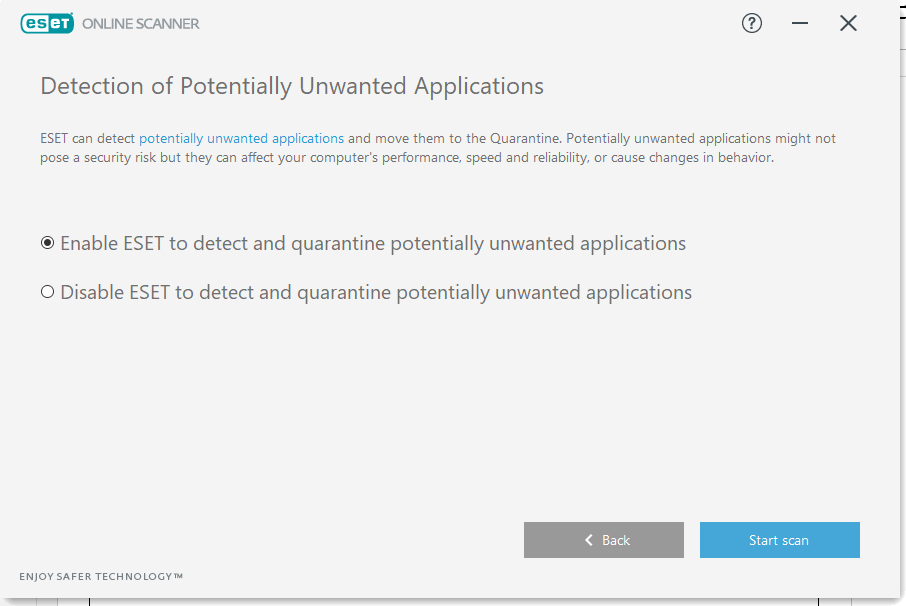
8.スキャンプロセスが完了するのを待ちます。システムから脅威ファイルを削除します。
また読む: Windows10でアバストアンチウイルスを完全にアンインストールする5つの方法
コマンドプロンプトに関する問題は、この方法で説明されているように、Windows10システム内のすべての重要なサービスとファイルをクリーンブートすることで修正できます。
注: Windowsのクリーンブートを実行するには、必ず管理者としてログインしてください。
1. [実行]ダイアログボックスを起動するには 、 Windows + Rキーを同時に押します。
2. msconfigコマンドを入力した後、[ OK ]ボタンをクリックし ます。
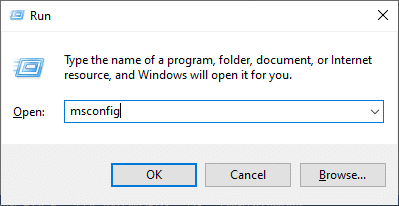
3. [システム構成]ウィンドウが表示されます。[サービス]タブに切り替えます。
4. [すべてのMicrosoftサービスを非表示にする]の横のチェックボックスをオンにし、強調表示されているように[すべて無効にする]ボタンをクリックします。
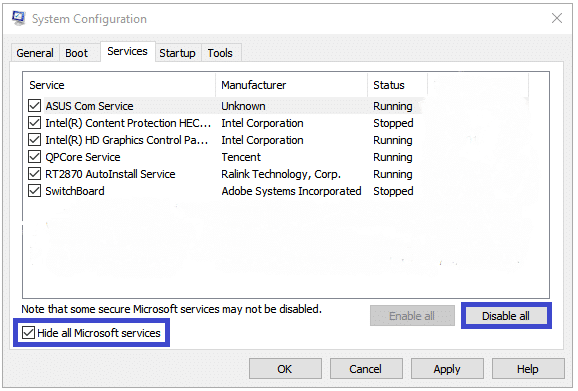
5.次に、[スタートアップ]タブに切り替えて、強調表示されているように[タスクマネージャーを開く]へのリンクをクリックします。
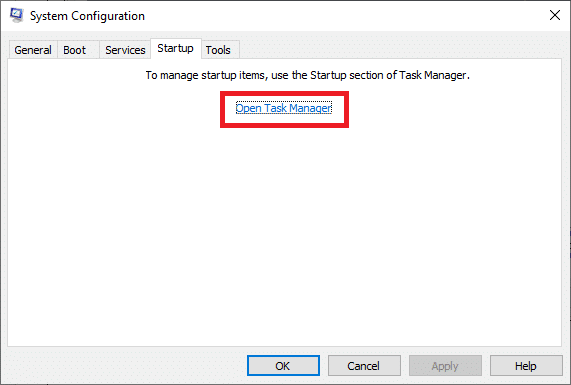
6.これで、タスクマネージャウィンドウがポップアップします。[スタートアップ]タブに切り替えます。
7.次に、不要なスタートアップ タスクを選択し、右下隅に表示されている[無効にする]をクリックします。方法5Aを参照してください。
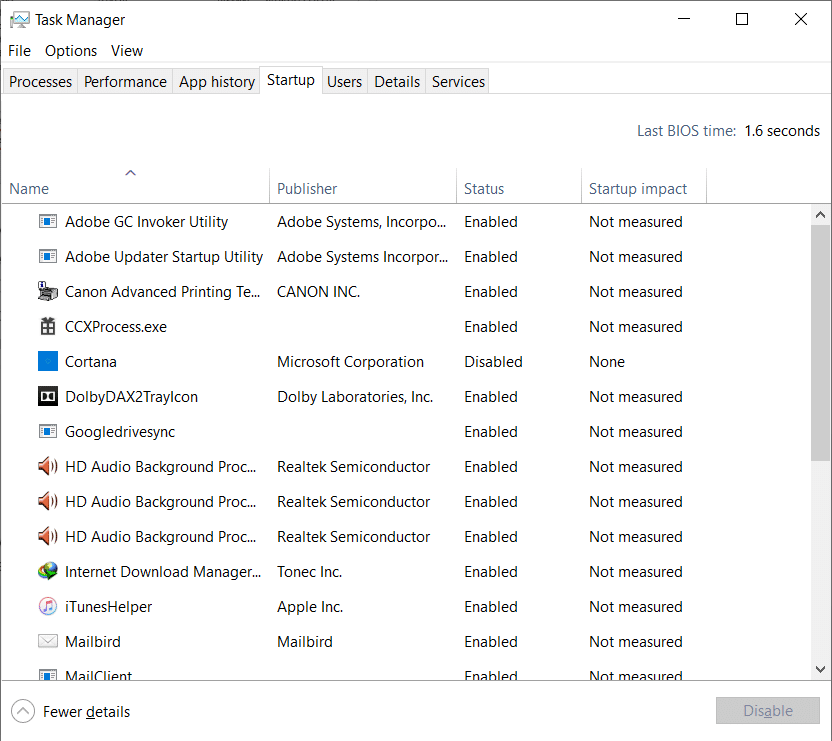
8. [タスクマネージャーとシステム構成]ウィンドウを終了します。
9.最後に、コンピューターを再起動し、コマンドプロンプトが表示され、Windows10で消えるかどうかを確認します。問題が修正されました。
Windows 10ユーザーは、システムファイルチェッカーユーティリティを実行することにより、システムファイルを自動的にスキャンして修復できます。さらに、この組み込みツールを使用すると、ユーザーは破損したシステムファイルを削除できます。
1.この記事の冒頭に記載されている手順に従って、管理者としてコマンドプロンプトを起動します。

2.図のように、sfc / scannowコマンドを入力し、Enterキーを押します。
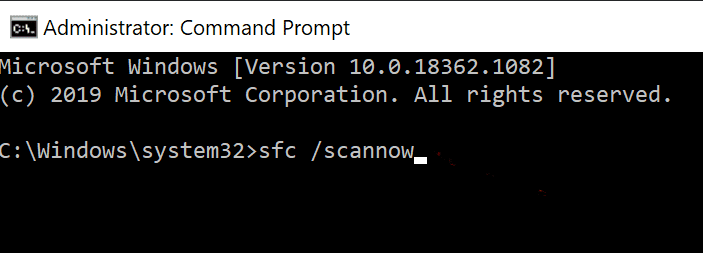
3.コマンドが実行されたら、システムを再起動します。上記の問題が引き続き発生する場合は、以下をお読みください。
後続の方法は、サードパーティのソフトウェアサービスの助けを借りて、Windows10の問題で表示されてから消えるコマンドプロンプトを修正するのに役立ちます。
また読む: Windows10で一時ファイルを削除する方法
ハードドライブの不良セクタは、ディスクが損傷した場合に保存されたデータが失われるディスクセクタに対応します。さまざまなツールを使用して、ハードディスクドライブまたはHDDを管理できます。不良セクタをチェックするのに役立つユーティリティを次に示します。
システムの不良セクタは、MiniTool PartitionWizardと呼ばれるサードパーティプログラムを使用して分析および修正できます。次の手順に従ってください。
1.ここに添付されているリンクを使用して、MiniTool PartitionWizardをダウンロードします。
2.右側に青色で表示されている[パーティションのダウンロードウィザード]ボタンをクリックします。

3.次に、エディションタイプ(無料/プロ/サーバー)をクリックして、ダウンロードが完了するのを待ちます。
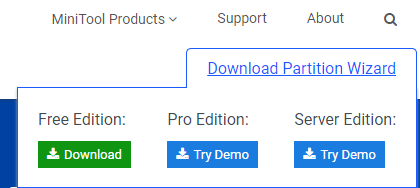
4. Downloadsフォルダーに移動し、ダウンロードしたアプリケーションを開きます。
5.ここで、ドロップダウンメニューから[セットアップ言語]を選択し、[ OK ]をクリックします。以下の例では、英語を選択しています。
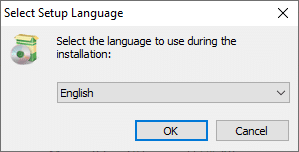
6.インストールプロセスを終了します。完了すると、MiniTool PartitionWizardウィンドウが開きます。
注:この場合、説明のために無料の12.5バージョンを使用しました。
7.次に、以下に示すように、ディスクを右クリックして[表面テスト]を選択します。
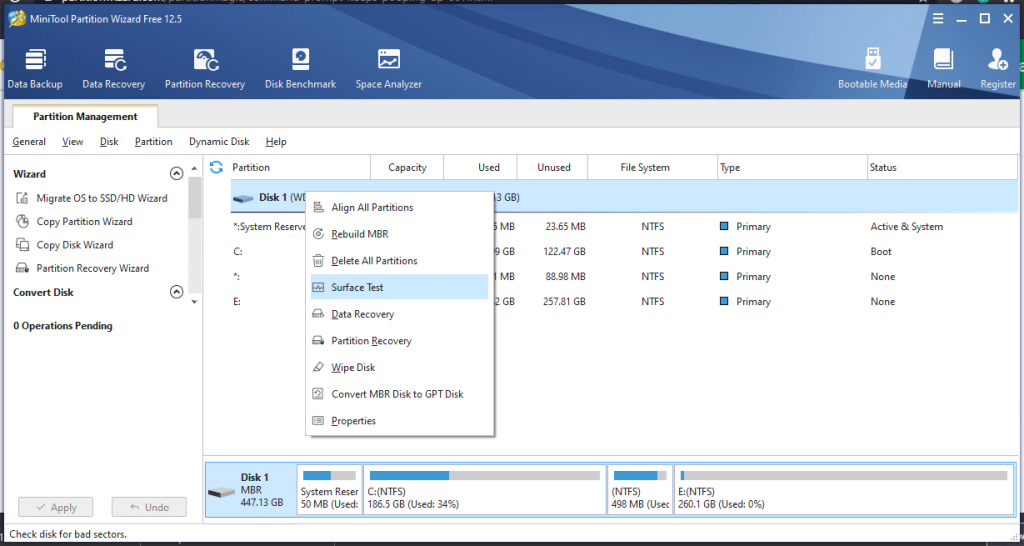
8. [表面テスト]ウィンドウの[今すぐ開始]ボタンをクリックします。
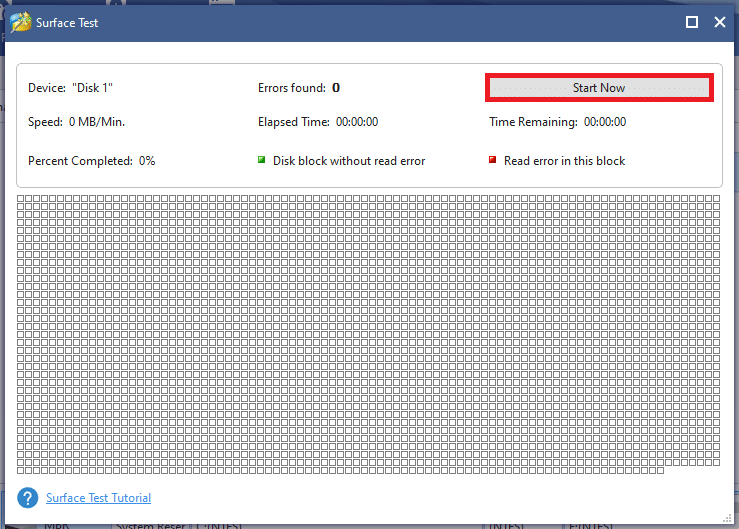
9.次のパラメータを参照してください。
10A。不良セクタが見つかった場合は、MiniTool PartitionWizardツールを使用して修復のために送信します。
10B。赤いエラーが見つからない場合は、この記事で説明されている別の方法を試してください。
MiniTool Partition Wizardを使用する利点の1つは、ドライブのファイルシステムも確認できることです。これは、コマンドプロンプトが表示され、Windows10の問題で消える問題を修正するのに役立つ場合があります。
注:ファイルシステムをチェックするこの方法は、パーティションがドライブ文字で示されている場合にのみ使用できます。パーティションにドライブ文字が割り当てら��ていない場合は、先に進む前にドライブ文字を割り当てる必要があります。
MiniTool PartitionWizardを使用してファイルシステムをチェックする手順は次のとおりです。
1.前の方法で説明したよ���に、MiniTool PartitionWizardを起動します。
2.次に、任意のパーティションを右クリックして、以下で強調表示されているように、[ファイルシステムのチェック]を選択します。
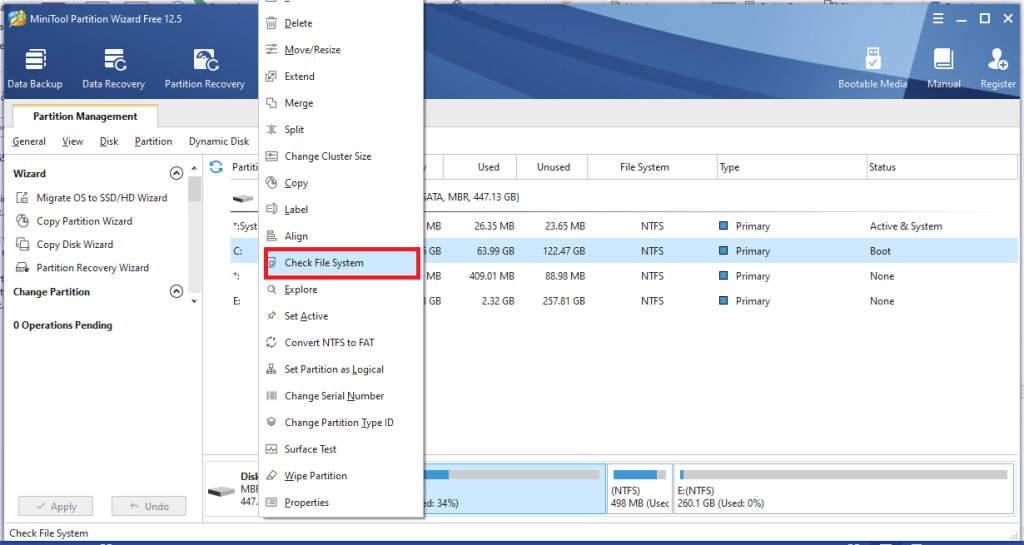
3.次に、[検出されたエラーの確認と修正]をクリックします。
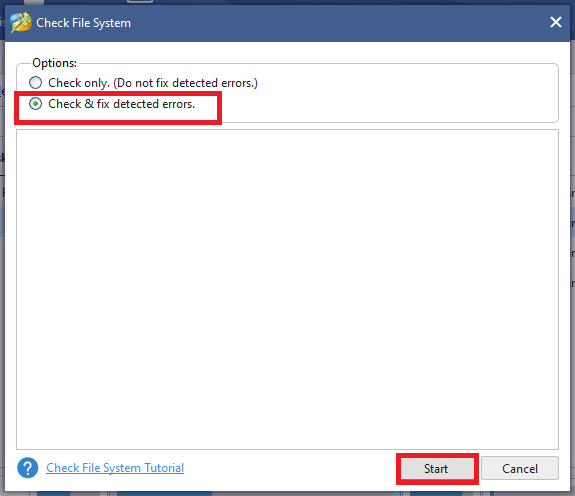
4.ここで、[開始]オプションを選択してプロセスを開始します。
5.プロセスが完了するのを待ち、CMDの問題が解決したかどうかを確認します。
また読む: CMDを使用して破損したハードドライブを修復または修正する方法?
1. [設定]> [更新とセキュリティ]>をクリックして、最新の更新をインストールします

2. WindowsUpdate>更新を確認します。

3.以下に示すように、[今すぐインストール]をクリックして、利用可能な更新をインストールします。
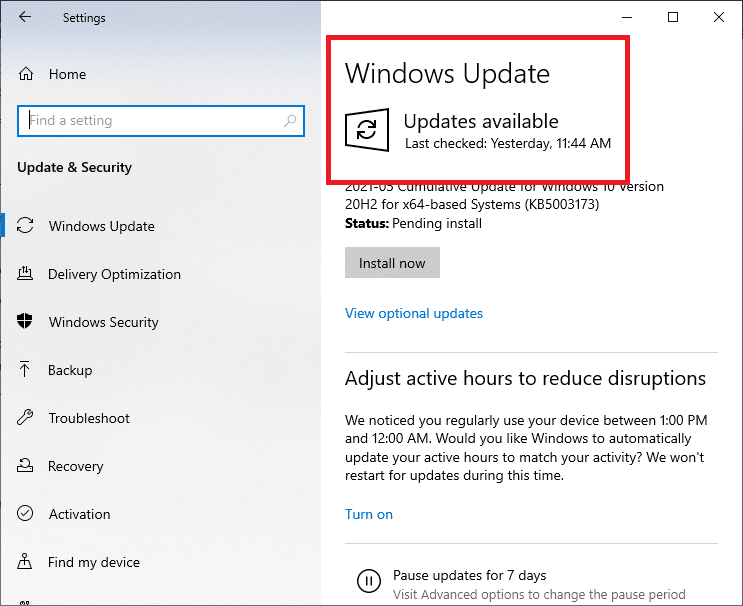
4.最後に、システムを再起動して、これらの更新を実施します。
また読む: Windows10のキーボード入力遅延を修正
1.前述のようにコマンドプロンプトを起動します。
2.次のコマンドを入力し、Enterキーを押します。
dism / online / cleanup-image / restorehealth
注:これにより、DISMコマンドに従って、システムの状態がシステムイメージに復元されます。

3.プロセスが完了するのを待ちます。
4.ここで、SFCコマンドを実行して、システムファイルを確認および修復します。
5.コマンドプロンプトウィンドウにsfc / scannowコマンドを入力し、Enterキーを押します。

6.再度、システムを再起動します。
場合によっては、ユーザープロファイルが破損すると、CMDウィンドウがランダムにポップアップします。したがって、新しいユーザープロファイルを作成し、コマンドプロンプトに関連する問題がシステムで修正されているかどうかを確認します。指定された手順に従います。
1. Windows + Rキーを押して、[ファイル名を指定して実行]ダイアログボックスを起動します。入力制御userpasswords2とプレスを入力します。
2.表示される[ユーザーアカウント]ウィンドウで、図のように、[ユーザー]タブの 下の[追加... ]をクリックします。
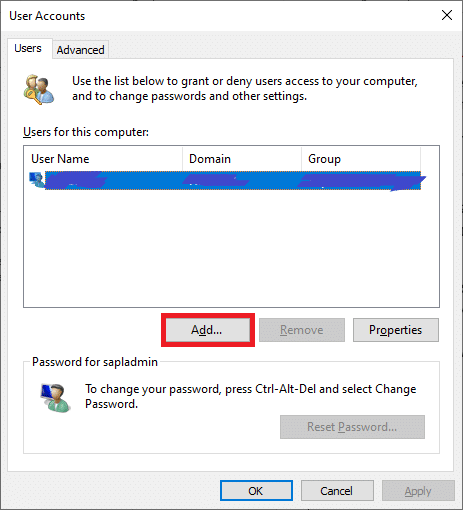
選択してください3.マイクロソフトアカウントなしでログインを(推奨されません) の下でどのようにこの人のサインイン画面。
4.次に、新しいウィンドウで[ローカルアカウント]を選択します。
5.ユーザー名を選択し、[次へ ] > [完了]をクリックします。
6.次に、作成したユーザー名をクリックして、[プロパティ]に移動します。
7.ここで、[グループメンバーシップ ] > [管理者]をクリックします。
8.次に、[その他] > [管理者]をクリックします。
9.最後に、をクリックして適用し、[OK]を、あなたのシステムに変更を保存します。
ここで、コマンドプロンプトの問題が修正されているかどうかを確認します。いいえの場合は、この方法を使用して作成された新しいユーザーアカウントでシステムを再起動すると、問題は解決されます。
前に説明したように、データがシステムにインストールされている場合、バックグラウンドで、コマンドプロンプトウィンドウが画面のフォアグラウンドにポップアップすることがよくあります。ダウンロードされているプログラムまたはアプリケーションを確認するには、以下で説明するように、WindowsPowerShellで特定のコマンドを使用します。
1.検索 のWindows PowerShell でのWindowsの検索ボックス。次に、図のように、[管理者として実行]をクリックして、管理者権限でアプリを起動します。
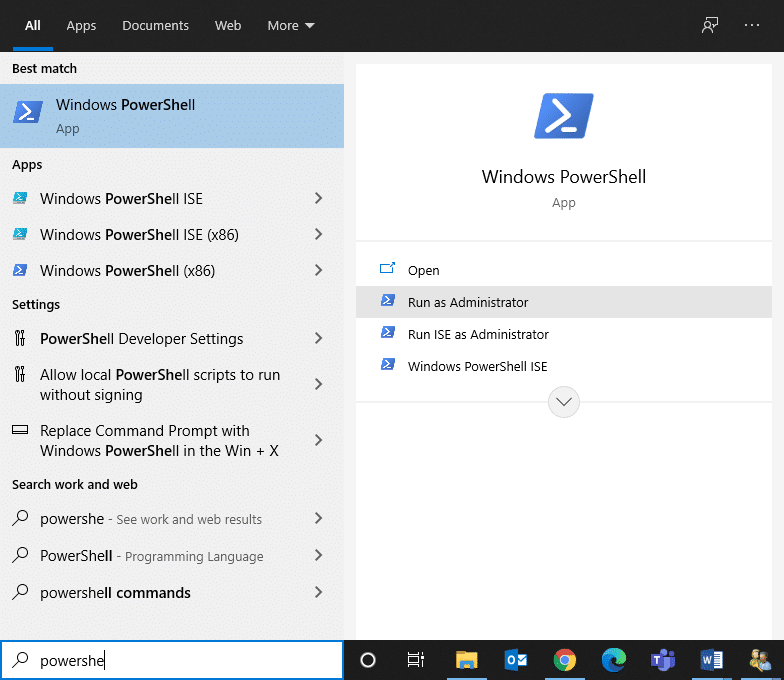
2. PowerShellウィンドウに次のコマンドを入力し、Enterキーを押します。
Get-BitsTransfer -AllUsers | select -ExpandProperty FileList | -ExpandPropertyRemoteNameを選択します
3.システムにダウンロードされているすべてのプロセスとプログラムが、それぞれの場所とともに画面に表示されます。
注:このコマンドがデータを取得しない場合は、Windowsシステムに何もダウンロードされていないことを意味します。
4.次に、PowerShellウィンドウで次のコマンドを入力し、Enterキーを押します。
Get-BitsTransfer -AllUsers | 削除-BitsTransfer
完了すると、Windows以外のすべての更新プログラムのダウンロードが停止し、コマンドプロンプトの点滅が停止します。
おすすめされた:
このガイドがお役に立てば幸いです。Windows10の問題でコマンドプロンプトが表示されてから消えるのを修正できました。どの方法が最も効果的かをお知らせください。また、この記事に関する質問やコメントがある場合は、コメントセクションに自由にドロップしてください。
この記事では、ハードドライブが故障した場合に、アクセスを回復する方法をご紹介します。さあ、一緒に進めていきましょう!
一見すると、AirPodsは他の完全ワイヤレスイヤホンと何ら変わりません。しかし、あまり知られていないいくつかの機能が発見されたことで、すべてが変わりました。
Apple は、まったく新しいすりガラスデザイン、よりスマートなエクスペリエンス、おなじみのアプリの改善を伴うメジャーアップデートである iOS 26 を発表しました。
学生は学習のために特定のタイプのノートパソコンを必要とします。専攻分野で十分なパフォーマンスを発揮できるだけでなく、一日中持ち運べるほどコンパクトで軽量であることも重要です。
Windows 10 にプリンターを追加するのは簡単ですが、有線デバイスの場合のプロセスはワイヤレス デバイスの場合とは異なります。
ご存知の通り、RAMはコンピューターにとって非常に重要なハードウェア部品であり、データ処理のためのメモリとして機能し、ノートパソコンやPCの速度を決定づける要因です。以下の記事では、WebTech360がWindowsでソフトウェアを使ってRAMエラーをチェックする方法をいくつかご紹介します。
スマートテレビはまさに世界を席巻しています。数多くの優れた機能とインターネット接続により、テクノロジーはテレビの視聴方法を変えました。
冷蔵庫は家庭ではよく使われる家電製品です。冷蔵庫には通常 2 つの部屋があり、冷蔵室は広く、ユーザーが開けるたびに自動的に点灯するライトが付いていますが、冷凍室は狭く、ライトはありません。
Wi-Fi ネットワークは、ルーター、帯域幅、干渉以外にも多くの要因の影響を受けますが、ネットワークを強化する賢い方法がいくつかあります。
お使いの携帯電話で安定した iOS 16 に戻したい場合は、iOS 17 をアンインストールして iOS 17 から 16 にダウングレードするための基本ガイドを以下に示します。
ヨーグルトは素晴らしい食べ物です。ヨーグルトを毎日食べるのは良いことでしょうか?ヨーグルトを毎日食べると、身体はどう変わるのでしょうか?一緒に調べてみましょう!
この記事では、最も栄養価の高い米の種類と、どの米を選んだとしてもその健康効果を最大限に引き出す方法について説明します。
睡眠スケジュールと就寝時の習慣を確立し、目覚まし時計を変え、食生活を調整することは、よりよく眠り、朝時間通りに起きるのに役立つ対策の一部です。
レンタルして下さい! Landlord Sim は、iOS および Android 向けのシミュレーション モバイル ゲームです。あなたはアパートの大家としてプレイし、アパートの内装をアップグレードして入居者を受け入れる準備をしながら、アパートの賃貸を始めます。
Bathroom Tower Defense Roblox ゲーム コードを入手して、魅力的な報酬と引き換えましょう。これらは、より高いダメージを与えるタワーをアップグレードしたり、ロックを解除したりするのに役立ちます。













